WPS演示文稿中给图表添加动画效果的方法教程
时间:2023-05-25 11:20:37作者:极光下载站人气:1318
wps演示文稿是很多小伙伴都在使用的一款软件,在其中中我们有时候会需要插入一些图表,比如柱形图,折线图,饼图,条形图,面积图,散点图,股价图,雷达图,组合图,圆环图,玫瑰图等等。如果我们在WPS
PPT中插入图表后,希望设置动画效果,小伙伴们知道具体该如何进行操作吗,其实操作方法是非常简单的。我们只需要在“动画”选项卡中进行详细的添加和设置就可以了,小伙伴们可以打开自己的软件动手操作起来,看看效果。接下来,小编就来和小伙伴们分享具体的操作步骤了,有需要或者是有兴趣了解的小伙伴们快来和小编一起往下看看吧!
操作步骤
第一步:双击打开WPS PPT,插入图表;
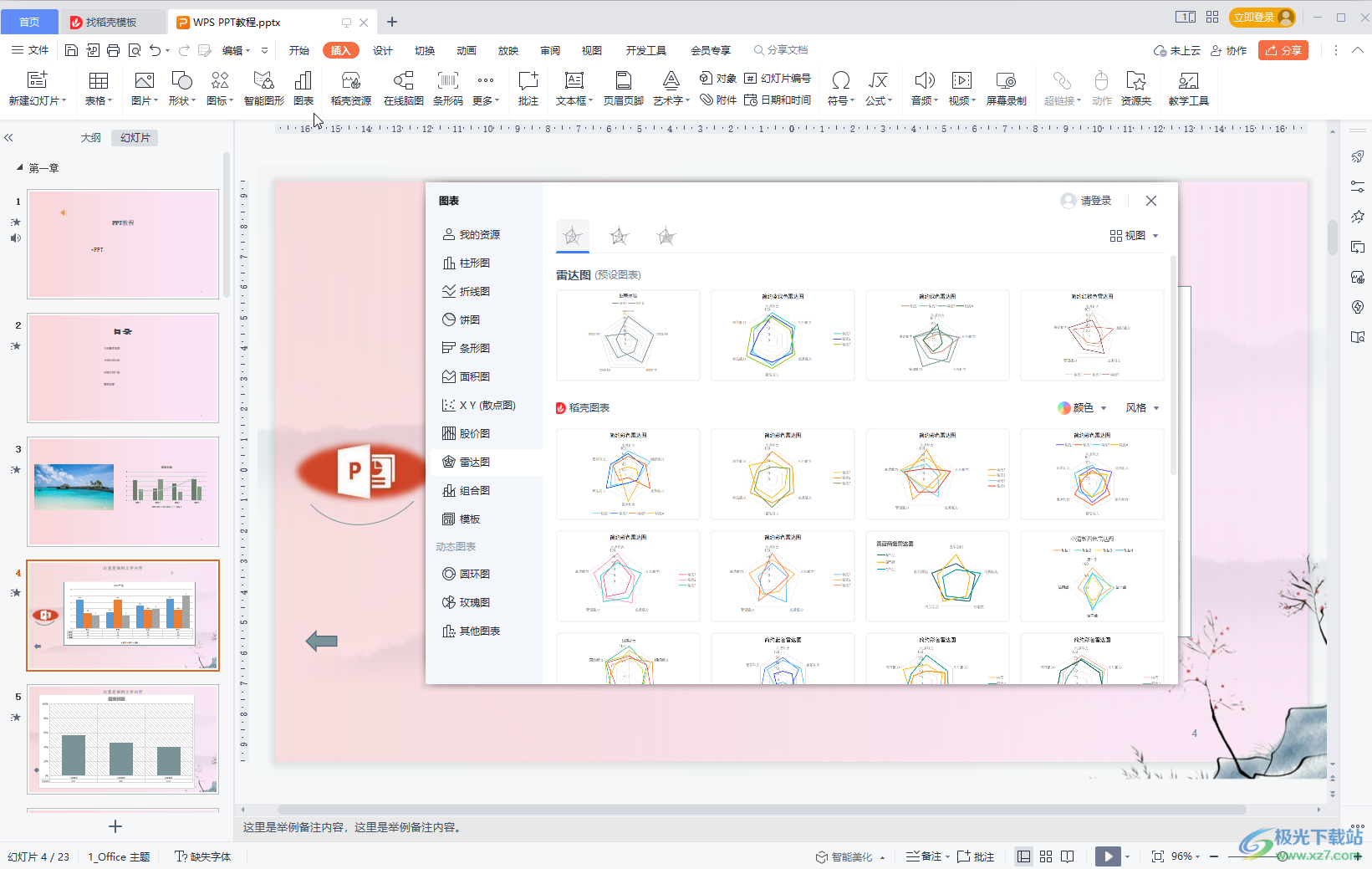
第二步:点击选中图表后,在“动画”选项卡中点击选择一个动画效果,然后可以设置动画属性;
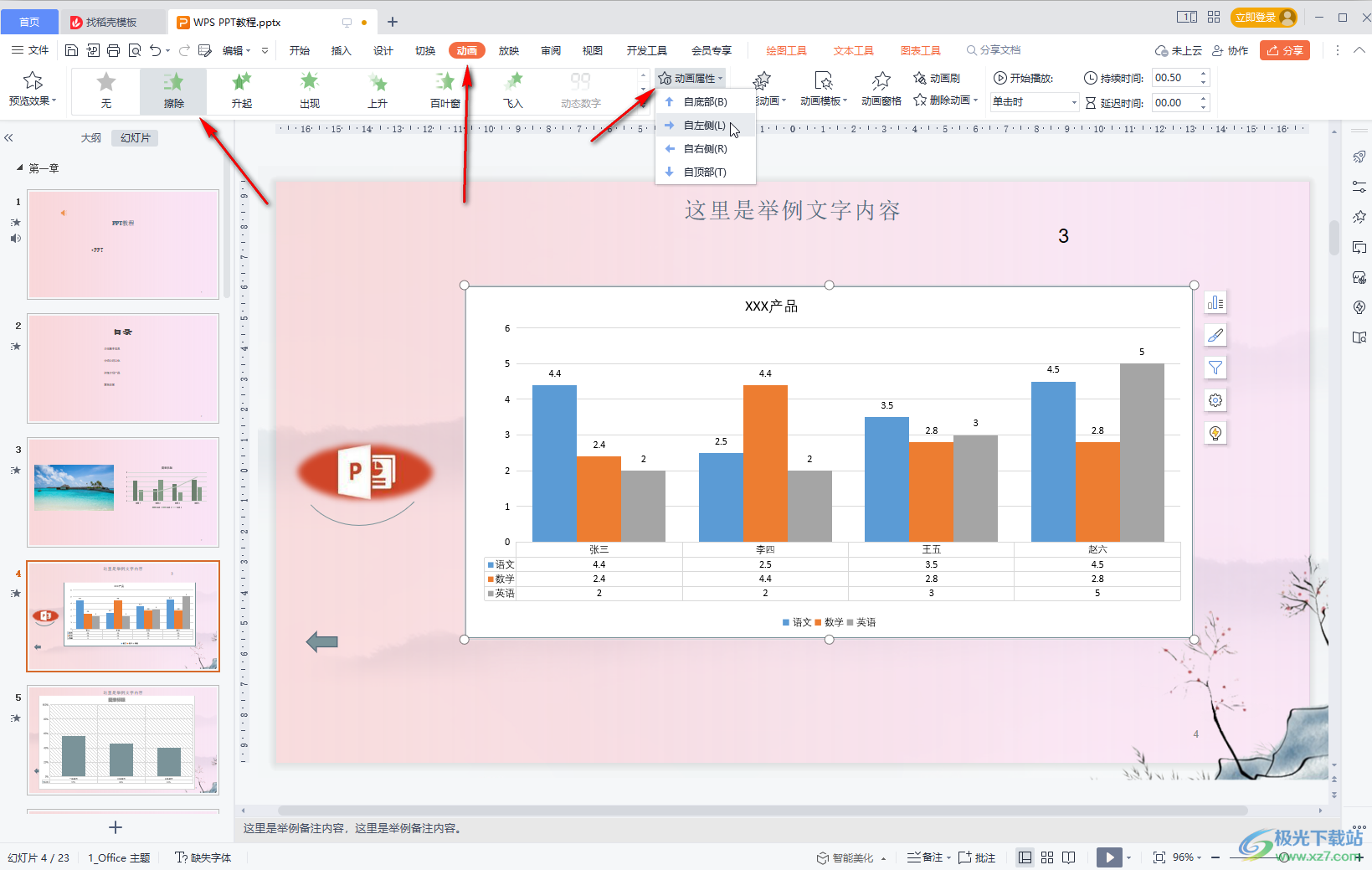
第三步:也可以点击“动画窗格”按钮或者图表打开侧边栏,然后点击“添加效果”后选择需要的动画;
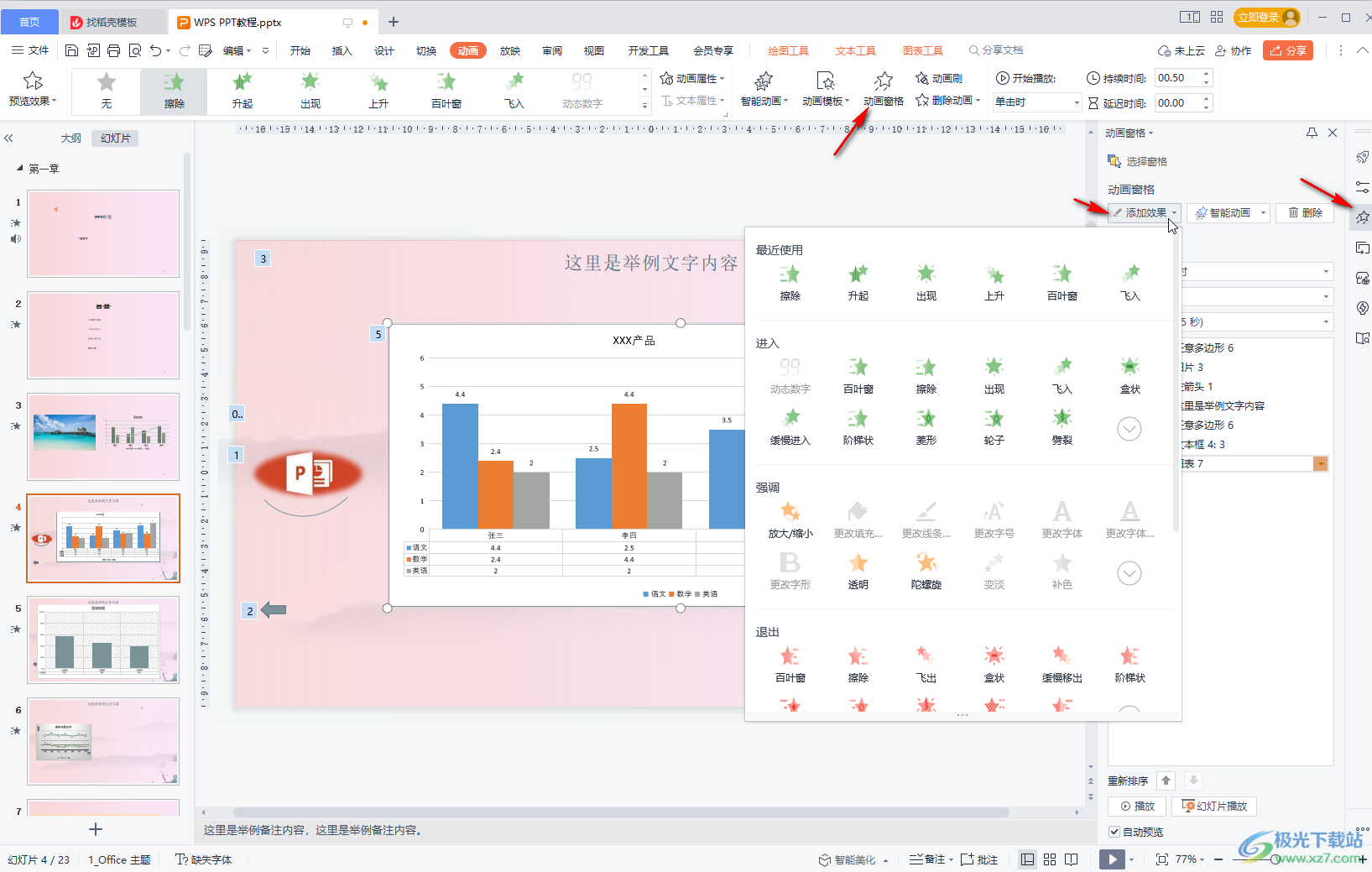
第四步:适当调整动画的开始方式,速度,持续时间,延迟时间等等;
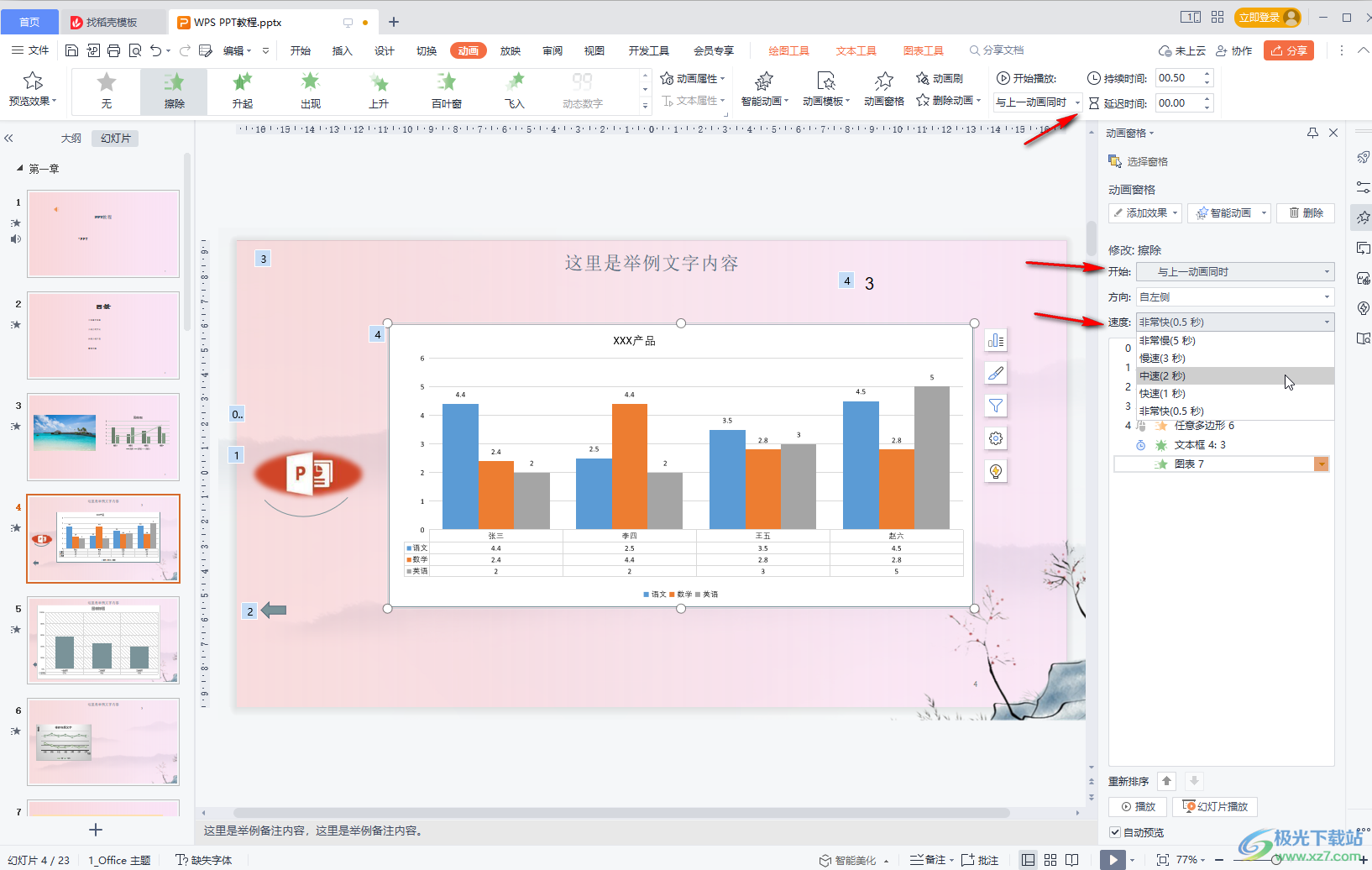
第五步:然点击动画的下拉箭头后还可以设置效果效果等等,在右下角可以点击勾选自动预览,方便设置时及时查看预览效果。
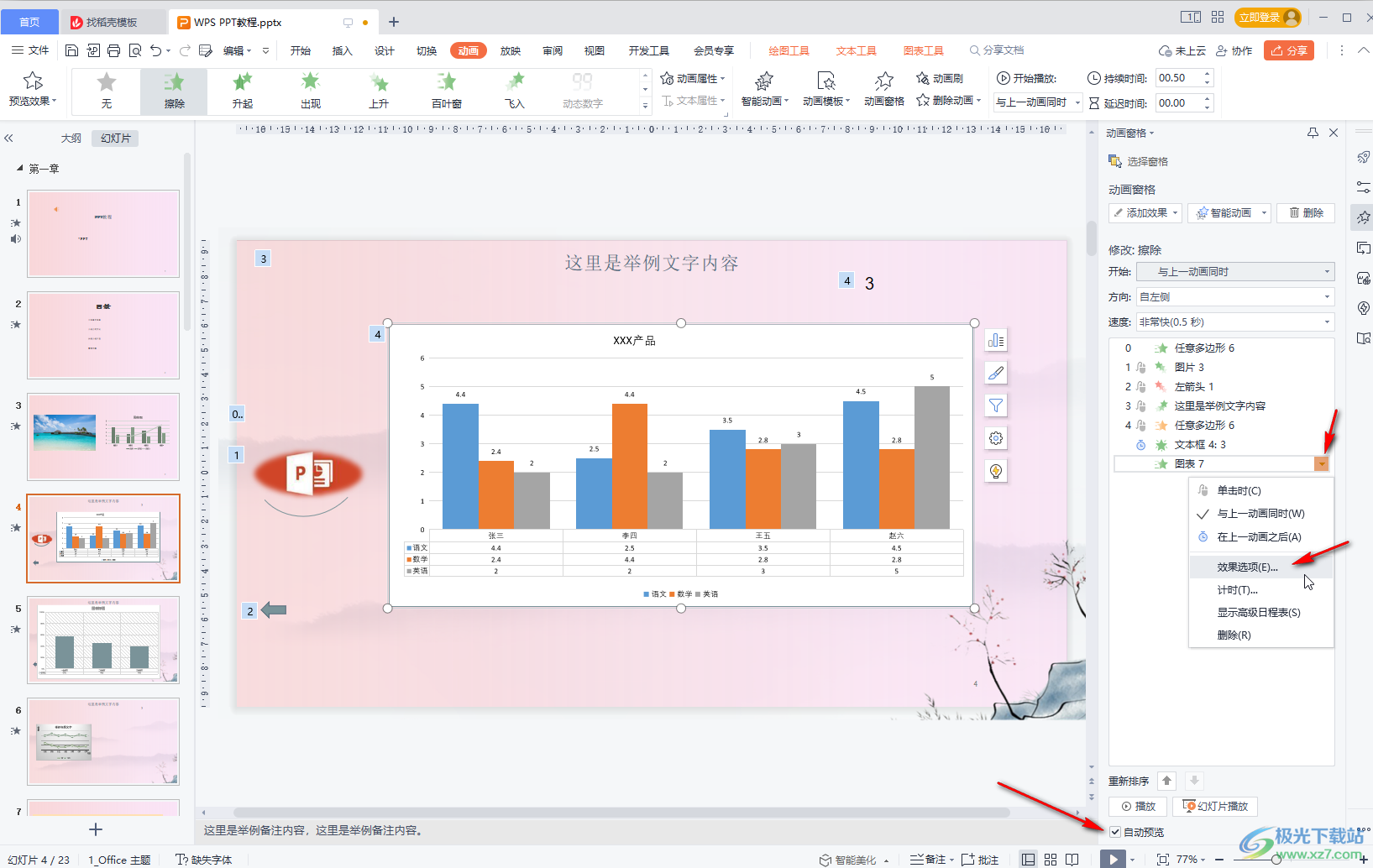
以上就是电脑版WPS演示文稿中为图表设置动画效果的方法教程的全部内容了。上面的操作房都是非常简单的,为幻灯片中的其他元素设置动画效果的操作方法也是一样的。

大小:240.07 MB版本:v12.1.0.18608环境:WinAll, WinXP, Win7, Win10
- 进入下载
相关推荐
相关下载
热门阅览
- 1百度网盘分享密码暴力破解方法,怎么破解百度网盘加密链接
- 2keyshot6破解安装步骤-keyshot6破解安装教程
- 3apktool手机版使用教程-apktool使用方法
- 4mac版steam怎么设置中文 steam mac版设置中文教程
- 5抖音推荐怎么设置页面?抖音推荐界面重新设置教程
- 6电脑怎么开启VT 如何开启VT的详细教程!
- 7掌上英雄联盟怎么注销账号?掌上英雄联盟怎么退出登录
- 8rar文件怎么打开?如何打开rar格式文件
- 9掌上wegame怎么查别人战绩?掌上wegame怎么看别人英雄联盟战绩
- 10qq邮箱格式怎么写?qq邮箱格式是什么样的以及注册英文邮箱的方法
- 11怎么安装会声会影x7?会声会影x7安装教程
- 12Word文档中轻松实现两行对齐?word文档两行文字怎么对齐?
网友评论